win7系统是一款受到多人喜爱的精品系统,这款系统使用起来非常的棒。很多的用户们不能在电脑上直接进行系统的安装,就需要使用到U盘来安装系统,在本站下载的win7系统到底需要怎么安装呢,快来看看完整的图文教程吧~

台式机win7 64位系统下载
台式机win7 32位系统下载
笔记本win7 64位系统下载
笔记本win7 32位系统下载
1.在U盘中下载好系统后,重启电脑,开机画面出现时,按下U盘启动快捷键
ps:电脑U盘启动快捷键大全
2.然后选择U盘选项,按下回车启动系统,一般都是第二项。
3.打开U盘文件夹,找到我们下载好的Win7系统文件,双击打开文件夹。
4.在文件夹中,找到你下载好的win7系统,鼠标右键该系统文件,选择【装载】。

6.假如出现有报毒或者其它提示的情况,请执行以下步骤,如果没有,略过3-5步骤。

8.在下方的选择栏目中,选择【允许在设备上】就可以正常的进行安装了。

10.然后会弹出还原确认窗口,点击【确定】即可自动安装。
PS:此后的所有步骤,全部为自动安装,无须操作,直至系统安装完毕后。

12.然后系统会为用户们自动安装驱动程序,全过程无需操作。

14.Windows系统即将安装完毕,耐心稍等。

16.系统优化完毕后,重启即可正常使用。
 系统装机软件哪个好
系统装机软件哪个好
电脑重装系统后的常见问题
以上就是电脑技术网 Tagxp.com为广大用户们提供的u盘安装系统步骤win7图文教程了,希望能够帮助到广大的用户们,谢谢阅读~
 新的Windows 10累积更新带来Adobe Flash灭亡的
新的Windows 10累积更新带来Adobe Flash灭亡的
新的Windows 10累积更新带来Adobe Flash灭亡的警告 Internet Explorer 11现......
阅读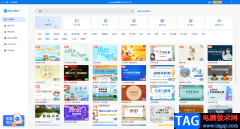 Focusky新建空白项目并设置转场的方法教程
Focusky新建空白项目并设置转场的方法教程
Focusky是一款免费的PPT演示制作软件,动画视频以及可见制作软件......
阅读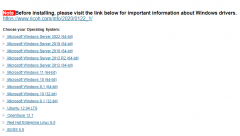 基士得耶1120打印机怎样装驱动
基士得耶1120打印机怎样装驱动
基士得耶1120打印机是一款用户群体广泛的打印机,许多用户在使......
阅读 iPhone5e手机怎么样
iPhone5e手机怎么样
最新消息称iPhone5e是今年苹果将为大家带来iPhone5s升级版,那么......
阅读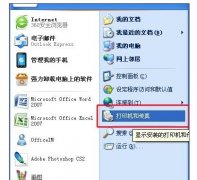 怎样把电脑连到局域网打印机上
怎样把电脑连到局域网打印机上
在使用局域网的过程中,我们可能会遇到使用局域网的打印机,......
阅读 抖音滚筒洗衣机是什么意
抖音滚筒洗衣机是什么意 流光之城电视剧全集高清
流光之城电视剧全集高清 配备 Intel Arc 显卡的三星
配备 Intel Arc 显卡的三星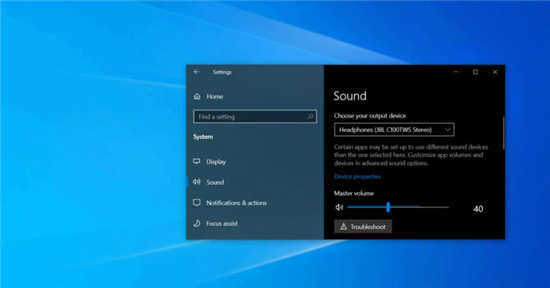 微软在最新更新中修复了
微软在最新更新中修复了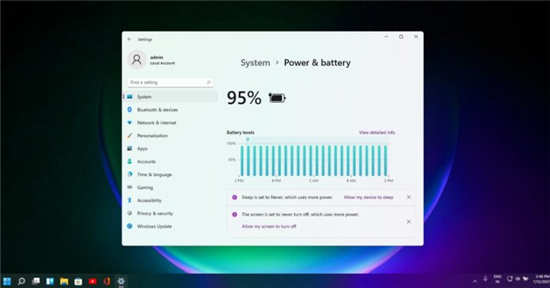 windows11为设置、服务提供
windows11为设置、服务提供 Windows10平板电脑模式重新
Windows10平板电脑模式重新 Windows 10:漏洞允许破坏
Windows 10:漏洞允许破坏 怎么设置音乐闹钟?虾米音
怎么设置音乐闹钟?虾米音 宝可梦传说阿尔宙斯头目
宝可梦传说阿尔宙斯头目 《茶杯头》dlc汪牌飞行员
《茶杯头》dlc汪牌飞行员 腾讯视频怎么改为手机号
腾讯视频怎么改为手机号 磐镭NVIDIA显卡怎么样
磐镭NVIDIA显卡怎么样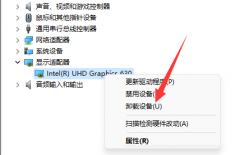 小影霸rx560显卡驱动装不上
小影霸rx560显卡驱动装不上 ios15描述文件下载地址 苹
ios15描述文件下载地址 苹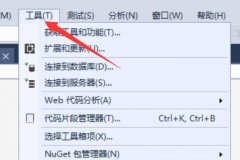 电脑右下角的弹窗广告来
电脑右下角的弹窗广告来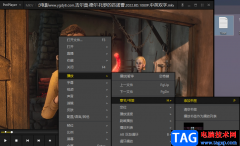 PotPlayer添加书签的方法
PotPlayer添加书签的方法 goldwave消除人声的方法教程
goldwave消除人声的方法教程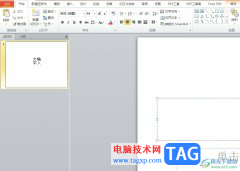 ppt将插入的图片置于底
ppt将插入的图片置于底 WPS Word不显示批注内容的解
WPS Word不显示批注内容的解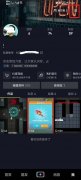 抖音怎么切换另一个账号
抖音怎么切换另一个账号 三星c10配置怎么样 三星
三星c10配置怎么样 三星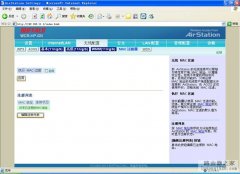 巴法诺无线路由器如何绑
巴法诺无线路由器如何绑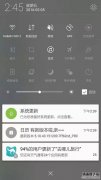 为什么手机连不上wifi?
为什么手机连不上wifi?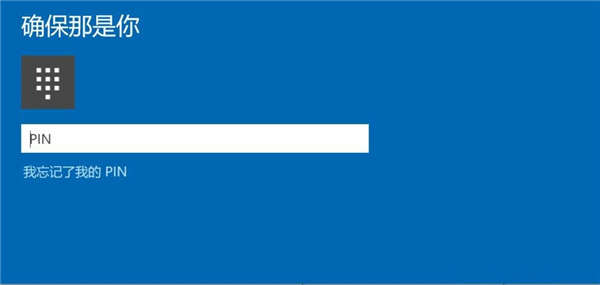
电脑怎么更改pin密码?教你如何在win11上更改 PIN 密码 win11 允许您根据情况更改和重置 Windows Hello PIN,在本指南中,您将了解如何操作。 在win11上,创建新帐户时,...
次阅读

有些朋友在拆开机箱查看自己的主板时会发现主板上写有win7的字样,因此担心电脑不能安装使用win10系统。事实上,只要电脑的配置足够,win7主板是可以安装win10系统的,下面就来看一下具体介...
次阅读

win7笔记本电脑键盘不能用怎么办,有用户使用笔记本过程中,却遇到了键盘不能用的情况,下面就让小编教你win7笔记本电脑键盘不能用的解决教程吧。...
次阅读

您无需离开 Microsoft Edge 上的选项卡即可拥有对 Outlook 帐户的完全访问权限 bull; Microsoft Outlook 扩展现在可用于 Edge。 bull; 该扩展程序可让您访问所...
次阅读
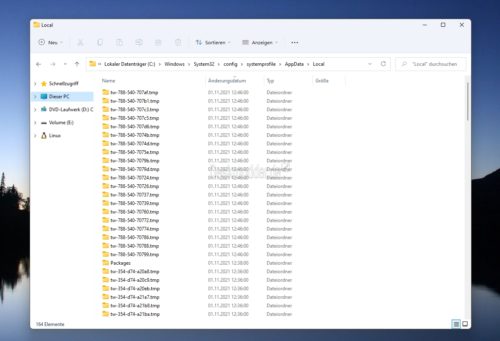
我们在 2020 年 6 月的论坛上讨论过的一个话题已经被遗忘了。Windows 10 和 W11总是在您登录时创建至少 19 个新的空文件夹,您无法访问或注意到这些文件夹。 这些文件...
次阅读

我们在使用win7操作系统的时候,有时电脑可能会出一些问题需要我们更换其主板。那么对于win7换主板之后出现蓝屏,想要不用重装系统该怎么解决的问题,小编觉得我们可以进行相关的设置选...
次阅读
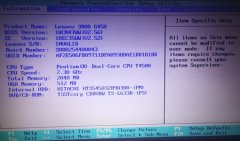
win7系统的bios设置不同于系统设置,它可以对我们电脑主板等硬件进行设置。如果我们不对他设置密码的话,很可能会被其他人入侵。那么如何更改bios密码呢,我们只需要在bios设置的security中就...
次阅读
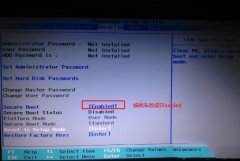
联想小新锐7000是一款15.6英寸笔记本,预装的是win10系统,但是还是有不少的用户喜欢win7系统,该笔记本采用的第七酷睿CPU,在安装WIN7过程中USB设备不能使用,且如果是NVME接口的固态硬盘,在...
次阅读
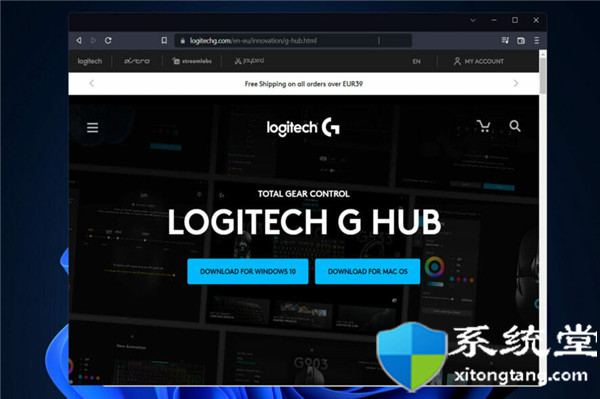
bull; 要在 Windows 11 上下载 Logitech G Hub,您需要前往他们的官方页面。 bull; 下载过程相当简单,任何人都可以遵循。 bull; 不要错过我们关于罗技 G Hub 主...
次阅读

通过设置在Windows11上格式化硬盘 在Windows11上,根据HDD或SSD是否已经有分区,格式化步骤会略有不同。 ➡使用现有分区格式化驱动器 要在Windows11上使用现有分...
次阅读
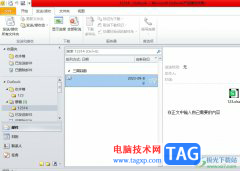
outlook是一款免费使用的个人电子邮件,为用户提供了全面的邮件收发和管理功能,还可以帮助用户保护隐私并确保收件箱的干净整洁,总之是一款不错的outlook软件,当用户在使用outlook软件来编...
次阅读

机械师T58-D3T是一款搭载了intel酷睿第七代i7处理器15.6英寸笔记本。预装的是win10系统,但还是有不少的用户喜欢使用win7系统,大家知道intel 6代以上CPU安装WIN7时usb3.0设备无法使用,要在采用集成...
次阅读
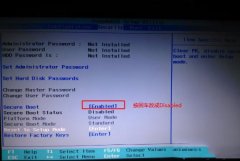
联想拯救者Y920是一款英特尔酷睿第七代cpu的17.3英寸笔记本电脑,预装win10系统,但还是有不少的用户习惯使用win7系统,在安装WIN7过程中USB设备不能使用,而且如果是NVME接口的固态硬盘,在安...
次阅读
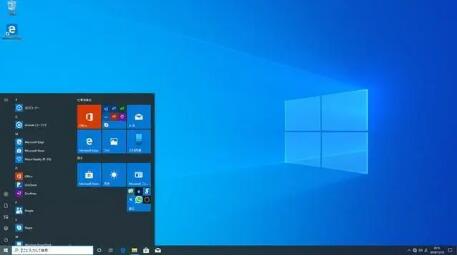
Microsoft使用新的UX更改等更新了新的Win10 20H2测试版本 微软为Windows 10内部版本19042.421添加了许多新的UX,Edge,管理更改,Windows 10内部版本20H2是一个新的测试版...
次阅读

微软今天发布了新的累积更新,自然而然,最新版本的 Windows 10 正在获得自己的改进包。 KB5005033 是专门针对 Windows 10 版本 2004、20H2 和 21H1 的更新,因为它们都共...
次阅读